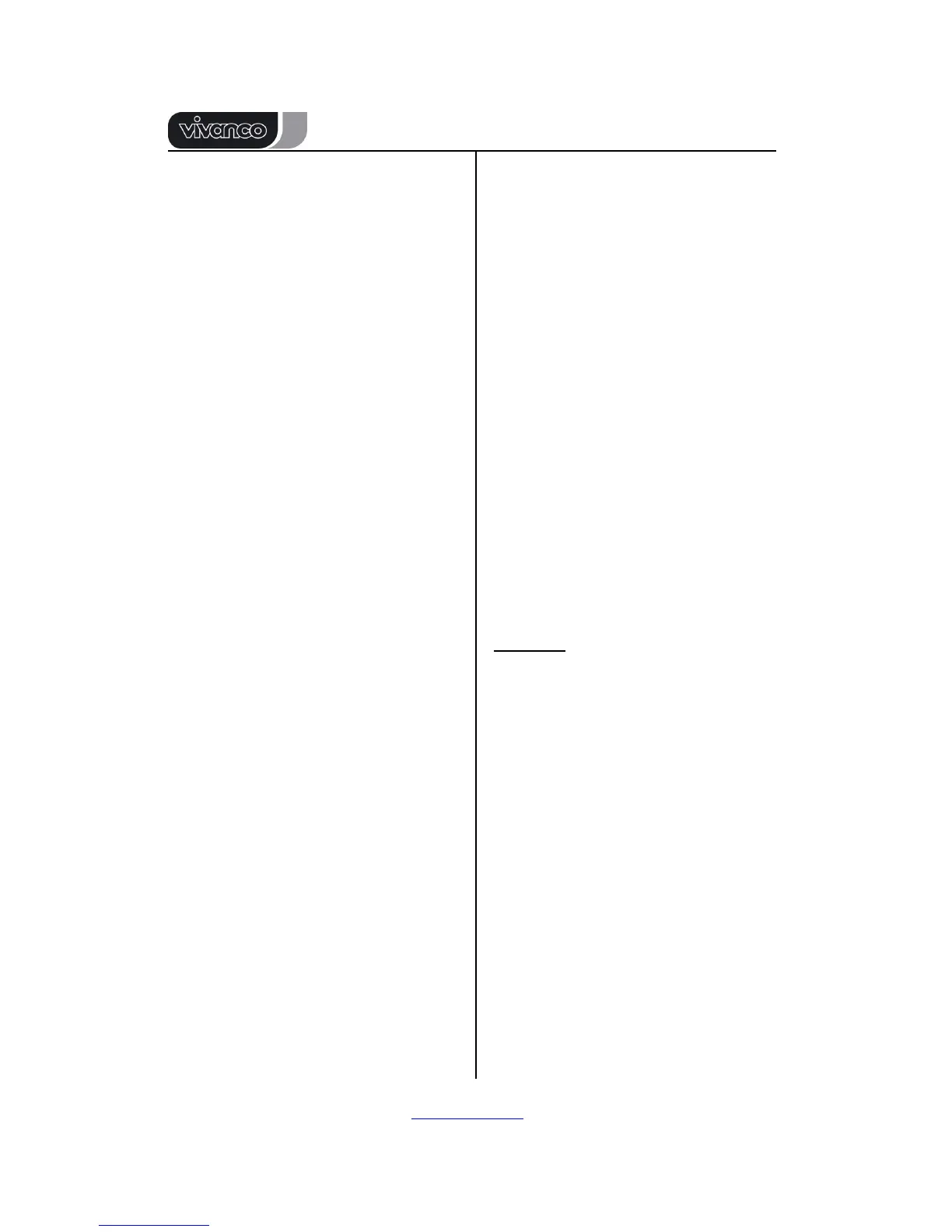UR 820 LCD UNIVERSAL CONTROLLER
Vivanco GmbH, D-22926 Ahrensburg, E-Mail: hotline@vivanco.de, Helpline: +49 (0) 4102 231135 12
1. SET länger als 3 Sekunden drücken und
loslassen, wenn CODE SETUP angezeigt wird.
2. MACRO mit
▲- oder ▼- Taste einstellen.
3. OK drücken, MACRO1 wird dann
angezeigt. MACRO1, 2 oder 3 mit ▲- oder ▼-
Taste einstellen.
4. OK drücken, SET UP (Einstellen) wird
dann angezeigt. DELETE (Löschen) mit
▲-
oder ▼- Taste einstellen.
5. OK drücken. SURE DELETe (wirklich
löschen) wird dann angezeigt. Bestätigen mit
OK drücken. SUCCESS (Erfolg) wird
angezeigt.
6. Drücken Sie mehrmals EXIT, um in´s
Hauptmenü zurückzukehren.
Beliebiges Gerät über Gerätetaste AUX
steuern
Sie können die AUX-Taste so einstellen, dass
darunter jedes beliebige Gerät gesteuert
werden kann. Z.B. können Sie einen 2.
Videorecorder über AUX steuern. Bitte wie
folgt vorgehen, s.a. Ï Fig. 13:
1 SET länger als 3 Sekunden drücken und
loslassen, wenn CODE SETUP angezeigt wird.
Bestätigen mittels OK Drücken.
2 DEV SEARCH wird angezeigt. CODE
SHIFT (Kodeverschieben) mit
▲- oder ▼- Taste
einstellen.Set using the ▲ or ▼ button.
Bestätigen mittels OK Drücken.
3 Irgendein Gerät z.B. TV 010 wird
angezeigt. Bitte mit AUX zu steuernde
Geräteart, z.B. VCR, OK und Kode lt. Liste, s.
Anlage eingeben. Bestätigen mittels OK
Drücken. SUCCESS (Erfolg) wird dann
angezeigt.
4 Dann mehrmals EXIT drücken, um
Einstellmodus zu verlassen.
Hintergrundbeleuchtung
Um Batteriekapazität zu sparen, können Sie
die LCD Beleuchtung ausschalten. Sie gehen
dazu wie folgt vor:
1 SET 3 s lang drücken, mit Tasten ▲ oder
▼ CONFIGURE (Einrichten) einstellen. Mit
OK-Drücken diese Funktion bestätigen.
2 Es wird TIME SETUP (Zeiteinstellung)
angezeigt. Mit Tasten ▲ oder ▼ LIGHT
(Beleuchtung) einstellen. Mit OK-Drücken
diese Funktion bestätigen.
3 Mittels der Tasten ► oder ◄ Licht ein
(ON) oder ausschalten (OFF). Mit OK-Drücken
diese Funktion bestätigen.
4 Dann mehrmals EXIT drücken, um
Einstellmodus zu verlassen.
Kontrast einstellen
Den Kontrast der Anzeige können Sie für
bessere Lesbarkeit einstellen:
1 SET 3 s lang drücken, mit Tasten ▲ oder
▼ CONFIGURE (Einrichten) einstellen. Mit
OK-Drücken diese Funktion bestätigen.
2 Es wird TIME SETUP (Zeiteinstellung)
angezeigt. Mit Tasten ▲ oder ▼ CONTRAST
(Kontrast) einstellen. Mit OK-Drücken diese
Funktion bestätigen.
3 Mittels der Tasten ► oder ◄ Kontrast
auf gewünschten Wert einstellen. Mit OK-
Drücken diese Funktion bestätigen.
4 Dann mehrmals EXIT drücken, um
Einstellmodus zu verlassen.
Werkseinstellungen
Sie können Ihre Fernbedienung wie folgt in die
werksseitige Grundstellung zurückversetzen,
um z.B. Fehlfunktionen zu beseitigen. Dabei
werden alle Ihre Einstellungen gelöscht.
- Es wird empfohlen, diese Funktion nur im Falle von
massiven Fehlfunktionen der Fernbedienung zu
verwenden.
1 SET 3 s lang drücken, mit Tasten ▲ oder
▼ CONFIGURE (Einrichten) einstellen. Mit
OK-Drücken diese Funktion bestätigen.
2 Es wird TIME SETUP (Zeiteinstellung)
angezeigt. Mit Tasten ▲ oder ▼ CLEAR ALL
(alles Löschen) einstellen. Mit OK-Drücken
diese Funktion bestätigen.
3 In der Anzeige erscheint dann: SURE
CLEAR? (wirklich löschen?). Mit OK-Drücken
diese Funktion bestätigen.
Bedienung
Sie bedienen Ihre Geräte praktisch genauso,
wie Sie es von Ihren Originalfernbedienungen
her kennen, nur, dass Sie zuvor eine
Gerätetaste .TV, DVD usw. drücken müssen,
um das gewünschte Gerät steuern zu können.
Da die Symbole der UR 820 LCD sich von
denen Ihrer Originalfernbedienungen
unterscheiden können, müssen Sie u.U. alle
Tasten zum Finden von Funktionen
ausprobieren.
Programme vorführen (SCAN)
Sie können sich alle Fernsehprogramme, TV
oder DVB (SAT, CBL, DTT(DVB-T) usw.) kurz
nacheinander anzeigen lassen:
1 TV- oder DVB-Taste drücken,
2 SCAN-Taste ca. 4 Sekunden lang
drücken.
3 Wenn SCAN angezeigt wird, Taste
loslassen. Dann führt die UR 820 LCD alle TV-
bzw. DVB-Programme nacheinander vor.
4 Zum Abbruch drücken Sie irgendeine
Taste.
Macros nutzen: Heimkino mit einem
Tastendruck steuern!
Wenn Sie Tastenfolgen abgespeichert haben,
s.o., dann rufen Sie diese durch drücken der
